Бесплатные pdf-редакторы на русском языке
Как можно редактировать PDF-файлы.
Под редактированием PDF-файлов могут подразумеваться следующие изменения производимые с содержимым файла:
- объединение одностраничных файлов в многостраничный и обратно;
- поворот контента файла;
- добавление контента (рисунки и текст);
- удаление контента;
- изменение существующего контента.
Многие из этих возможностей предлагаются большинством PDF-редакторов, но не каждый из них способен изменять текстовое содержимое.
PDF-файлы полученные путем сканирования содержат растровую графику, иными словами фотографию документа. Редактировать текст фотографии, например как в текстовом редакторе Word, не получится.
Отредактировать текст документа, полученного путем сканирования, возможно только программой обладающей функцией распознавания текста.
Если содержимое pdf-файла состоит из векторной графики, то PDF-редакторы могут редактировать текст этого файла без распознавания.
ТОП3 Лучшие PDF Редакторы 2021
Распознать pdf-файл, текст которого редактируется, можно следующим образом: откройте документ и попробуйте максимально его увеличить — качество текста не будет изменяться.


Условно — бесплатные программы для редактирования PDF.
Существует довольно много программ для редактирования pdf, но не все из них являются по-настоящему бесплатными. Многие разработчики лукавят и подают под видом бесплатного pdf-редактора ограниченную по времени или функционалу версию. Хотя эти программы назвать бесплатными можно с натяжкой, но познакомиться с ними все же стоит. Среди многообразия условно-бесплатных программ я выбрал наиболее интересные на мой взгляд, обладающие особенными функциями.
Movavi PDF Editor.
Условия использования: бесплатная (пробная) версия pdf-редактора предоставляется сроком на 7 дней, после редактирования файлов накладываются водяные знаки с логотипом программы.
Русский язык: есть.
Возможности Movavi PDF Editor:

- объединение и разъединение файлов;
- конвертирование файлов в форматы pdf, word, jpeg, png, bmp, html, epub, txt;
- добавление текста и изображений;
- редактирование текста и изображений
- подписывание электронной подписью
Программа Movavi PDF Editor обладает базовым функционалом для редактирования PDF файлов. Наличие простого и удобного интерфейса, а так же скорость работы программы, делают работу по редактированию файлов очень комфортной. Но даже в течении пробного периода полноценно пользоваться этой бесплатной версией не получится т.к. после сохранения любых изменений PDF-файла программа наложит водяной знак.
Soda PDF.
Условия использования: пробная версия программы предоставляется бесплатно сроком на 14 дней без каких-либо дополнительных ограничений.
Русский язык: есть
Возможности Soda PDF:

- преобразование pdf файлов в Word, Excel, PowerPoint, изображение, html, txt, rtf;
- добавление и редактирование изображений;
- добавление и редактирование текста;
- комментирование;
- функция распознавания текста;
- извлечение изображений;
- объединение pdf файлов в один и разделение страниц;
- электронная подпись;
Soda PDF полноценный редактор PDF-файлов с солидным арсеналом инструментов. В программе есть функция распознавания текста, которая позволяет редактировать документы, полученные путем сканирования. Благодаря продуманной навигации наличие большого количества функций не усложняет работу с программой. В течении пробного периода можно полноценно работать и выполнять любые действия по редактированию PDF-файлов.
PDF-XChange Editor.
Условия использования: не ограничено по сроку использования, но применяет наложение водяного знака на большинство функций.
Русский язык: есть.
Возможности PDF-XChange Editor:

- есть портативная версия;
- сканирование документов;
- распознавание текста;
- редактирование и добавление текста;
- объединение и разъединение файлов;
- редактирование и добавление изображений;
- преобразование файлов в MS Word, Excel, PowerPoint;
- извлечение изображений;
- комментирование;
- цифровая подпись;
Возможности программы DPF-XChange Editor по-настоящему впечатляют, но не все они доступны в бесплатной версии. Единственная функция, которая не влечет за собой наложение водяных знаков — это редактирование текста файла PDF.
Преимущество этого PDF-редактора перед ранее рассмотренными программами заключается в наличии функции работы со сканером и портативной версии программы, которой можно пользоваться без предварительной установки.
С распознаванием текста в DPF-XChange Editor у меня возникли трудности: для распознавания русского языка необходимо устанавливать дополнения, но и с английскими текстами функция не работала должным образом.
Бесплатные программы для редактировния PDF.
Ниже представлены по-настоящему бесплатные PDF-редакторы с русским языком. В этих программах нет никаких ограничений по времени или функционалу. Не смотря на свою полную бесплатность эти программы обладают очень мощными возможностями для редактирования pdf-файлов.
Libre Office Draw.
Условия использования: бесплатно;
Русский язык: есть;
Возможности Libre Office Draw:

- изменение и добавление текста
- инструменты для работы с векторными изображениями
- редактирование и добавление растровых изображений
Libre Office Draw поставляется в составе пакета офисных программ Libre Office — бесплатный аналог Microsoft Office. Так как эта программа изначально предназначена для работы с векторной графикой, то она отлично справляется с редактированием содержимого pdf-файлов. Конечно ей не хватает того функционала, который заложен в программы созданные непосредственно для работы с форматом pdf: нет возможностей объединения и разъединения файлов, преобразования в другие форматы, комментирования и цифровой подписи.
Исходя из того, что PDF-файл состоит из векторной графики, его можно редактировать любым векторным редактором. Один из популярных бесплатных редакторов векторных изображений — InkScape. Но в обзор он не попал из-за того, что не смог корректно справится с редактированием текста в pdf-файле.
Альтернативные бесплатные методы редактирования PDF.
- Онлайн конвертер PDF в Word.
Для редактирования DPF-файла можно cконвертировать его в формат Word, внести правки и из Word выполнить сохранение обратно в pdf. Для конвертации файлов pdf в word существует много бесплатных онлайн сервисов, найти их в интернете не составит труда. Некоторые из них даже предоставляют возможность оптического распознавания текста для сканированных документов. - Программы с оптическим распознаванием текста.
Для редактирования файлов pdf, полученных путем сканирования, можно воспользоваться программами с функцией распознавания текста. Одна из таких ABBYY FineReader 9.0 Sprint — это бесплатная версия профессиональной одноименной программы по распознаванию текста. Обзор этой программы я делал в этой статье. - Редактирование в MS Word.
Редактировать PDF файлы можно с помощью MS Word 2016 (в других версиях не проверялось). Это не бесплатная программа, но есть на каждом компьютере. PDF документы состоящие из векторной графики редактируются без проблем, но отсканированные документы открываются некорректно т.к. функция распознавания замещает символы кириллицы латинскими.
Источник: soft-setup.ru
Как редактировать PDF: обзор платных программ и онлайн-редакторов
Если вы хотите отправлять заказчикам аккуратные формы в PDF, делать красивые чек-листы или быстро изменять содержимое файлов, то в этом помогут специальные программы и онлайн-редакторы. Здесь мы расскажем о том, как создавать, конвертировать и редактировать PDF-файл. И познакомим с удобными инструментами для этого.
Где пользуются форматом PDF и почему он популярен
PDF (Portable Document Format) — популярный формат от Adobe Systems. Основное его преимущество — одинаковое отображение содержимого на любых устройствах. Не нужно думать о совместимости, версиях программ и о том, как ваш файл выглядит у коллеги. Поэтому PDF-файлы стали незаменимыми в полиграфии, издательском деле, работе удаленных команд и «безбумажном офисе».
Правда, редактировать PDF немного сложнее, чем обычный текстовый или графический документ. Дальше речь пойдет о редакторах, которые облегчат эту задачу. Но сначала чуть больше о том, почему этот формат так популярен.
Преимущества PDF:
- универсальность и доступность — открывается в любых браузерах и на устройствах с любыми операционными системами;
небольшой размер файлов; - возможность рецензирования или даже совместного комментирования с помощью Adobe Document Cloud;
- возможность защиты информации паролем, водяными знаками или электронной подписью;
- удобство просмотра — шаблон сайта или сверстанный макет будет выглядеть одинаково у всех пользователей.
Программы для работы с PDF
Платные программы-редакторы помогают специалистам и организациям с помощью PDF-файлов организовывать свою коммуникацию и вести коммуникацию с партнерами.
Adobe Acrobat
С помощью Adobe Acrobat можно редактировать текст и изображения, удалять и изменять ориентацию страницы, защищать файлы разными способами, комментировать их совместно и конвертировать в различные форматы. Есть подробное описание, как редактировать PDF в Аdobe Reader.
В бесплатной онлайн-версии вы можете редактировать файлы, управлять страницами, комментировать и подписывать документы. Для этого потребуется вход с помощью аккаунта Adobe, Google или Apple.
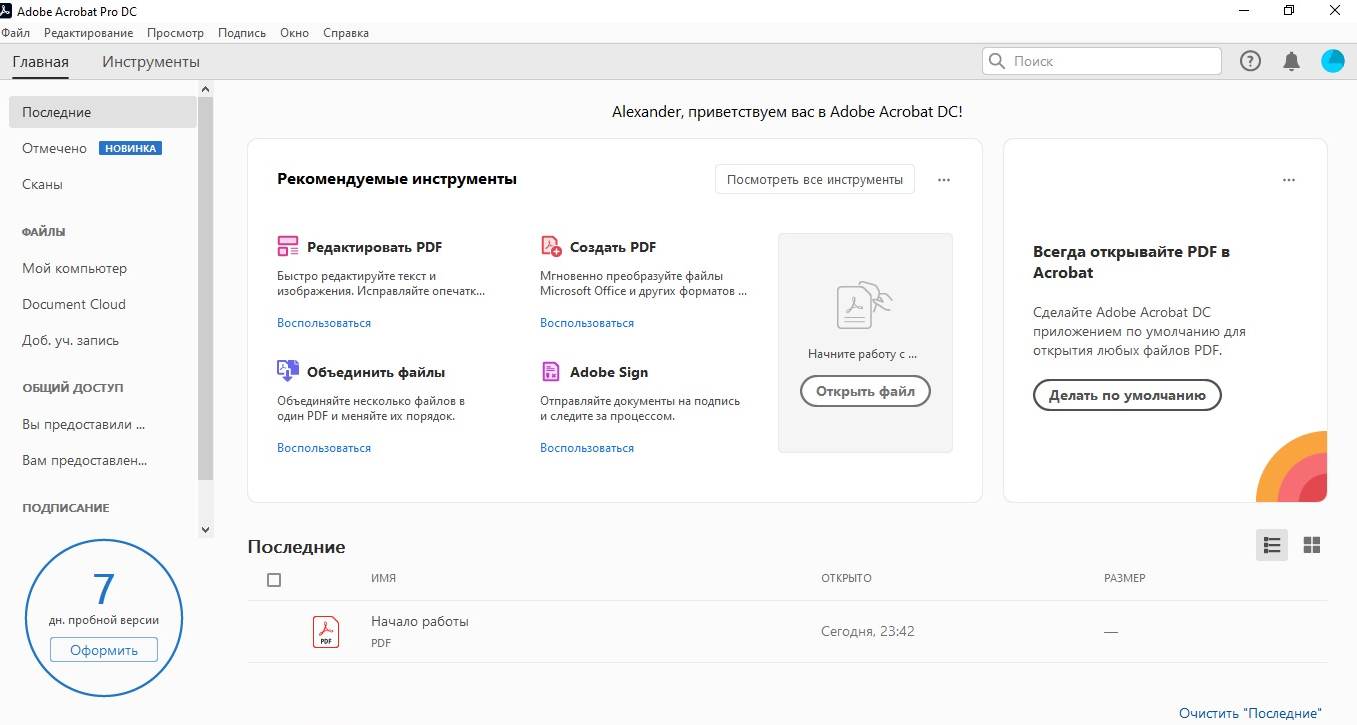
Стоимость: 12,99 $ в месяц, есть пробная версия 7 дней.
Операционная система: Windows, Mac OS.
Foxit Phantom
Foxit Phantom — приложение для облегчения работы с файлами PDF или организации безбумажного офиса. Вы сможете совместно работать с файлами, редактировать и защищать их. И еще управлять ими после публикации. Например, получать данные об использовании документов пользователями, сообщать им об обновлениях или интегрировать полученную информацию в системы управления корпоративным контентом ESM (enterprise content management).
Версия Standart подойдет для специалистов и небольших команд. В версии Business работа с PDF расширяется за счет шифрования, использования динамических водяных знаков в защищенных файлах, сертификации документов, совместного рецензирования.
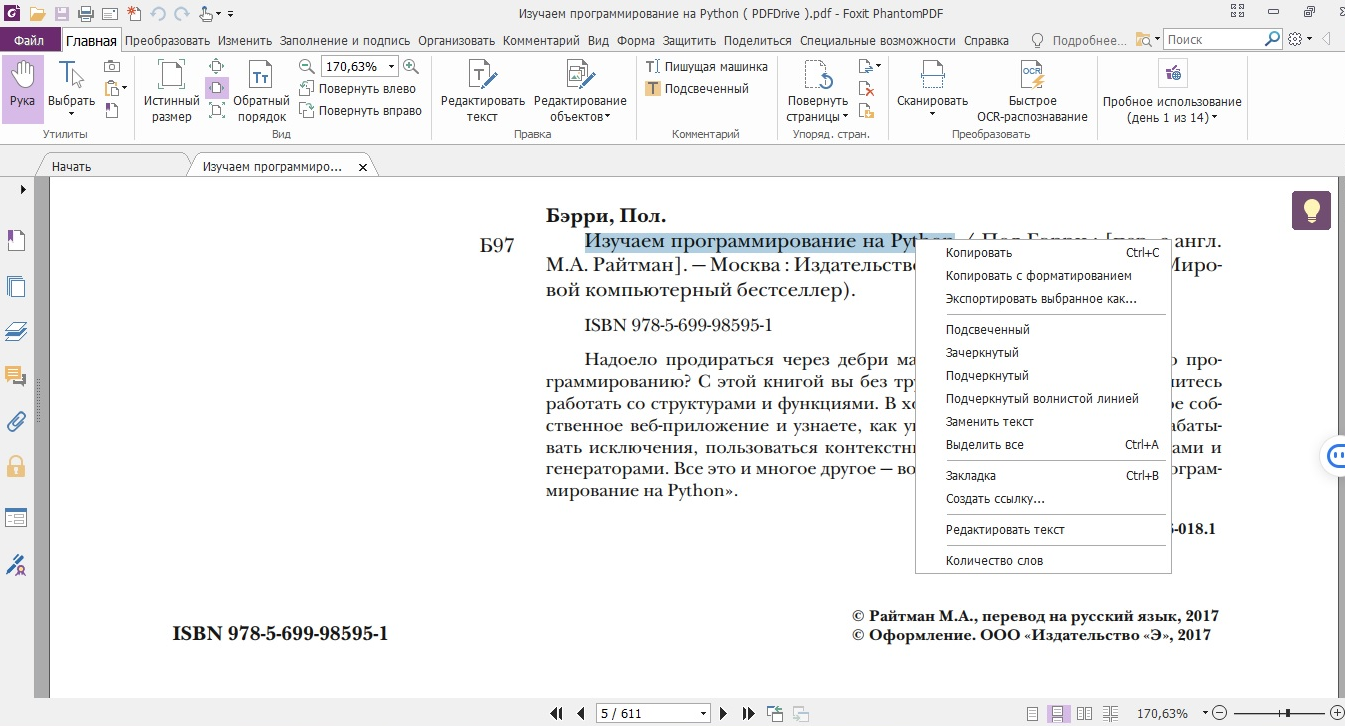
Стоимость: 139 $ в год для версии Standart, 179 $ в год для версии Business, бесплатная пробная версия 14 дней.
Операционная система: Windows, Mac OS.
PDF-Xchange Editor
PDF-Xchange Editor — полнофункциональный редактор, который дает возможность изменять, добавлять/удалять текст или графические элементы. В версии PDF-XChange Editor Plus можно легко работать с PDF-формами. PDF-XChange Pro, по словам разработчиков, позволяет сделать с PDF-файлами все, что только возможно придумать для этого формата.
Профессиональная версия включает в себя три продукта:
- PDF-XChange Editor Plus — расширенный редактор для изменения, аннотирования, управления страницами, защиты, сканирования и распознавания документов;
- PDF-Tools — инструмент для преобразования файлов в/из PDF;
- PDF-XChange Standard — виртуальный принтер для создания и печати файлов.
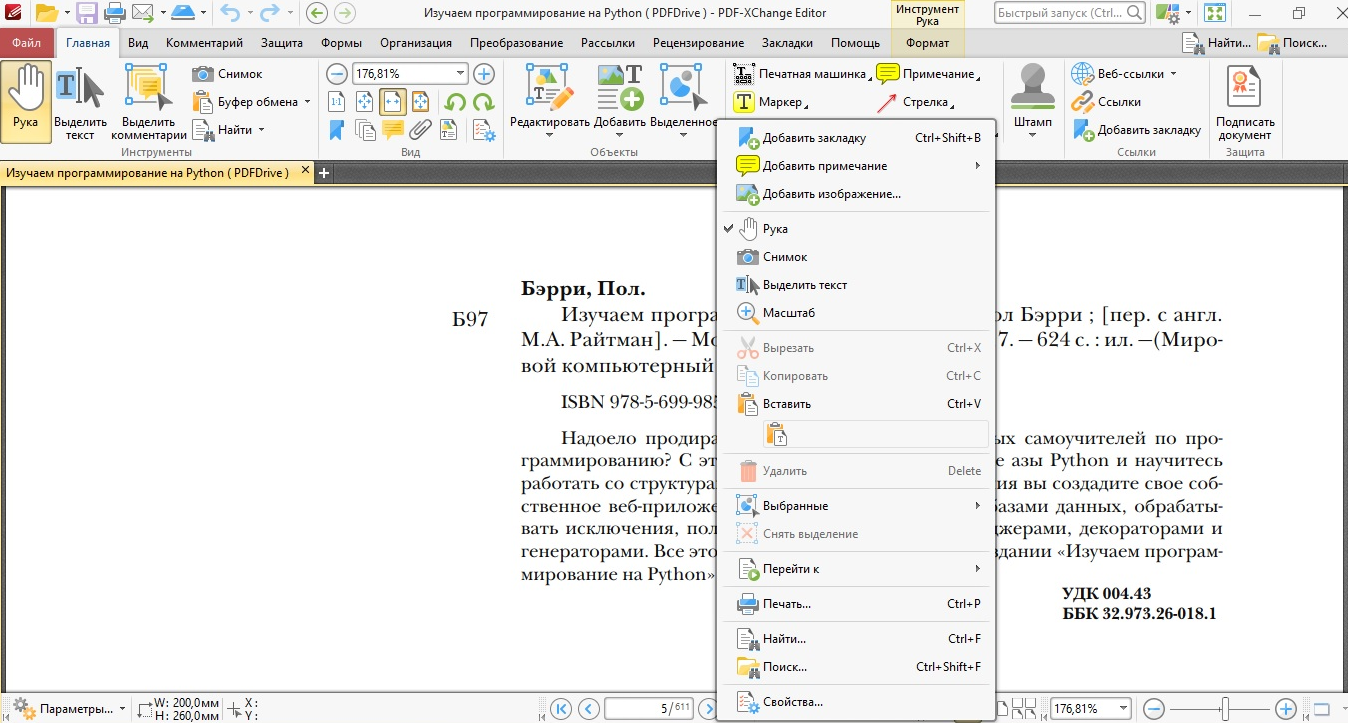
Стоимость: 43 $ в год, 54 $ в год в версии Plus, 93 $ в год в версии Pro; бесплатная версия без ограничений по времени, но с водяным знаком на документах.
Операционная система: Windows XP и более поздние версии.
PDFelement
PDFelement — универсальный редактор с простым дизайном и широким функционалом, который можно использовать в дизайне, маркетинге, бухгалтерском учете и образовании. Вы можете редактировать файлы и формы, комментировать их, использовать цифровую подпись и защищать файлы от внесения изменений.
В версии Pro вы сможете создавать разные документы для сотрудников или клиентов. Например, бухгалтер может выписать счет-фактуру, его помощник — добавить в нее номенклатуру, внутренний номер или сумму, а ответственный за оплату — утвердить документ цифровой подписью. Данные о заполненных значениях и действиях сотрудников сохранятся. Также вы сможете использовать функцию распознавания символов, применять пакетную обработку документов, конвертировать файлы в форматы pub, .txt, .rtf, .html, .hwpx, .hwp.
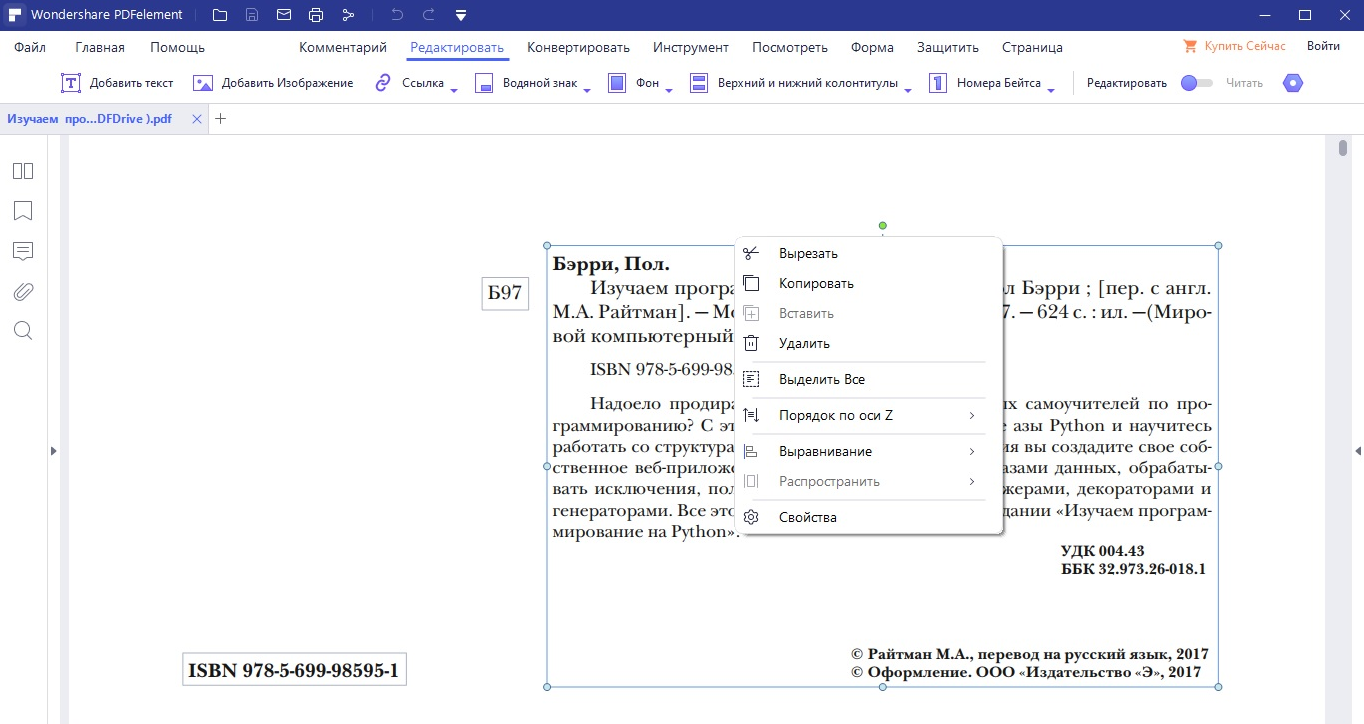
Стоимость: 69 $ в год за PDFelement Standard, 79 $ за PDFelement Pro; 30-дневная бесплатная версия с водяным знаком на документах. Есть скидки для школьников, студентов и преподавателей.
Операционная система: Windows от 7, Mac.
Inkscape
Inkscape — бесплатный редактор для работы с векторной графикой. Помимо остальных инструментов, в нем можно редактировать файлы пдф — тексты и изображения. Правда, есть ограничение — Inkscape сохраняет только одну страницу из всего файла. Поэтому, если у вас большой документ, то использование этого редактора будет не очень удобным.
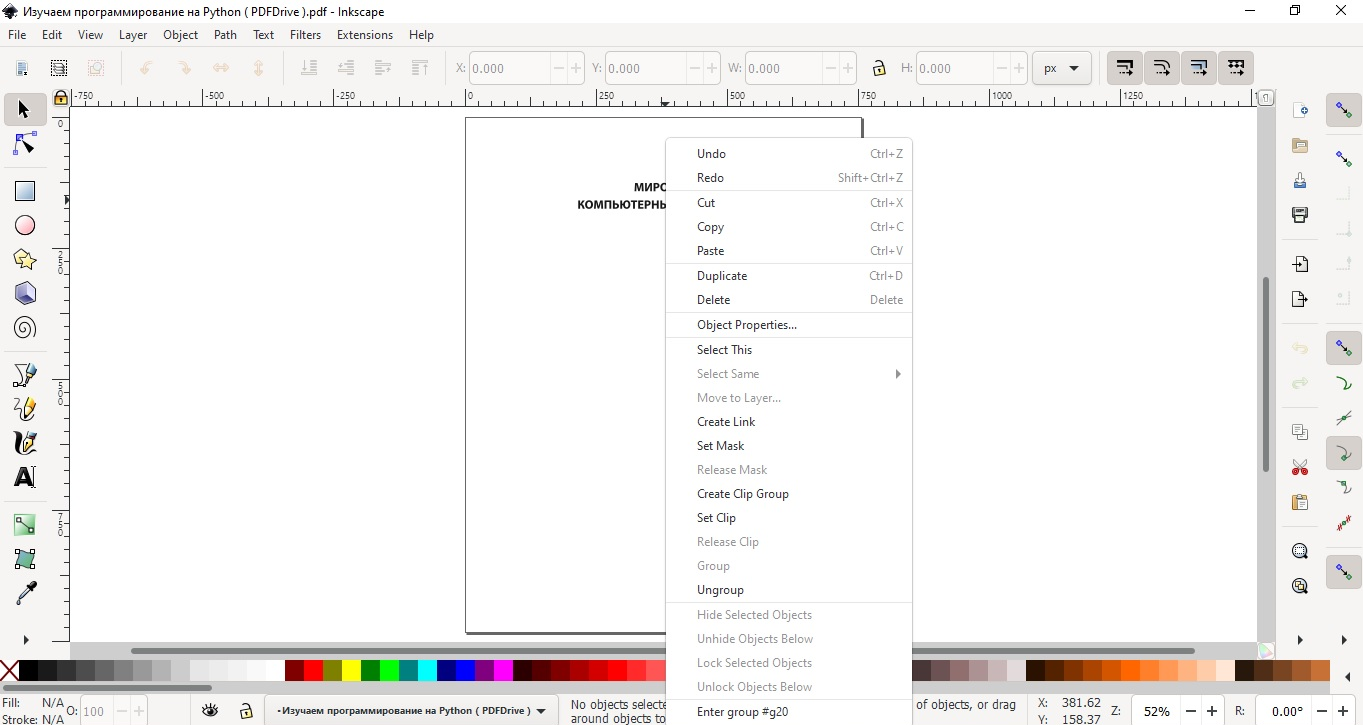
Стоимость: бесплатно.
Операционная система: Windows, Mac OS X и Linu.
Как создать и изменить файл PDF без установки специальных программ
Если вам нужно внести небольшие исправления в текст файла или вы редко работаете с этим форматом, можно обойтись средствами MS Word, Google Docs или установить расширение в браузере. Вот, например, какие расширения для изменения PDF доступны для Chrome.
Создание и изменение PDF в MS Word
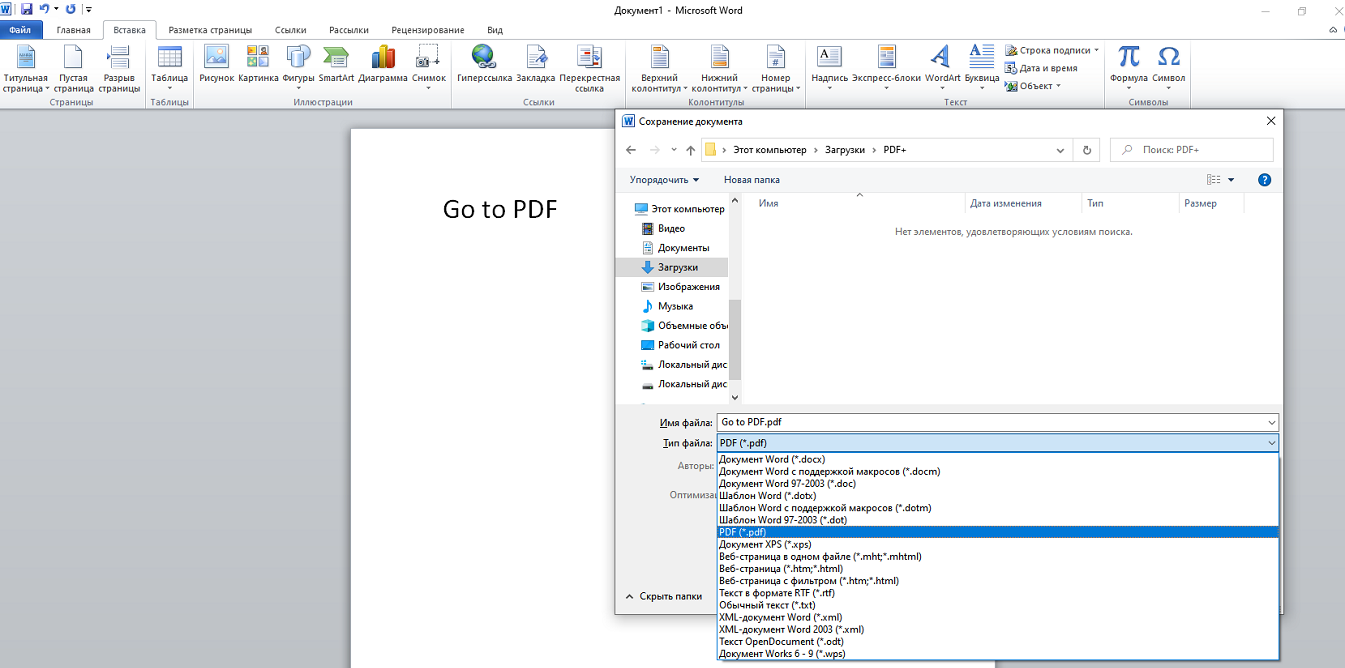
Чтобы редактировать файл пдф в Word, откройте его.
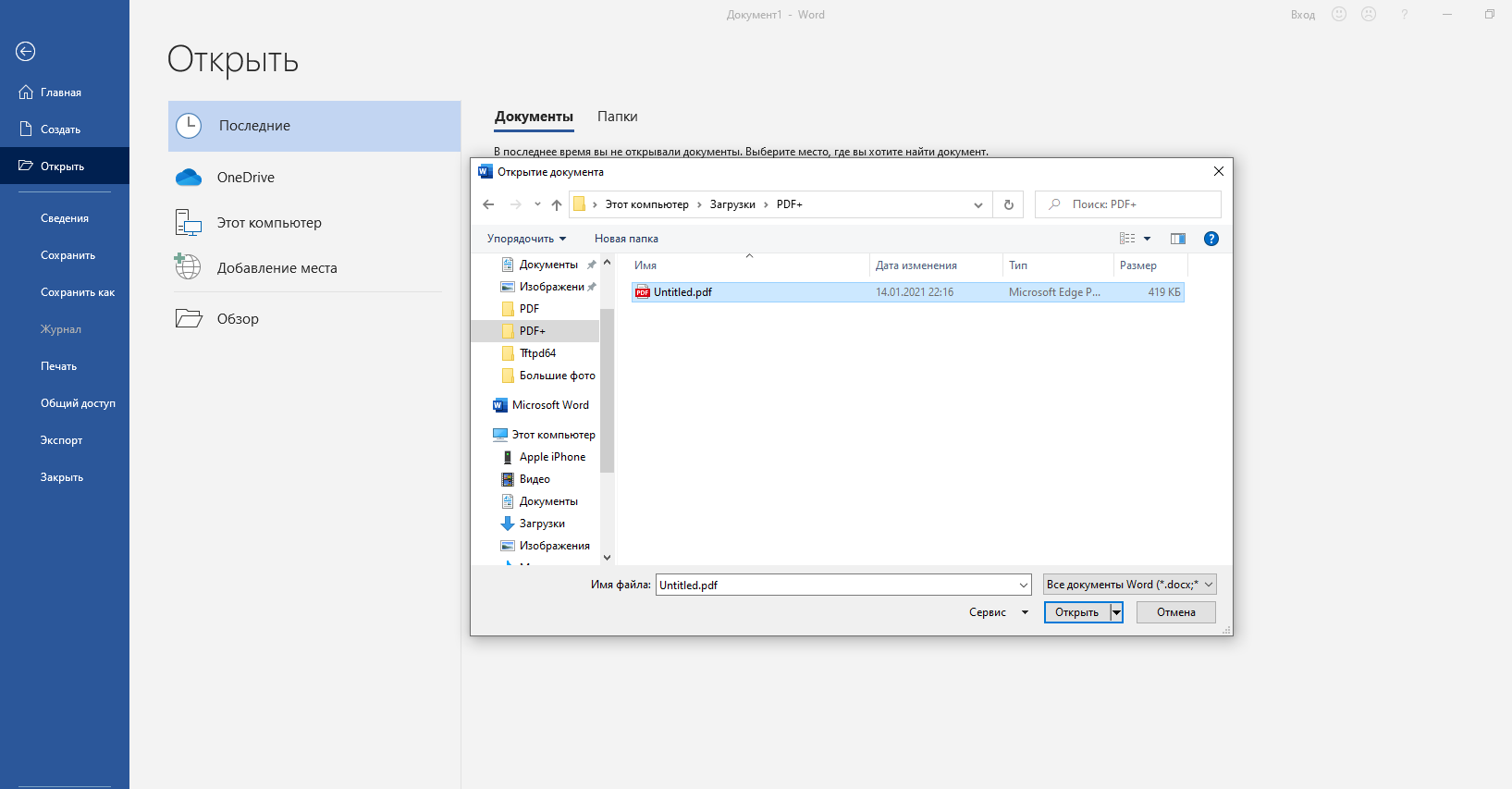
Дальше будет предупреждение о создании копии файла из-за изменения формата.
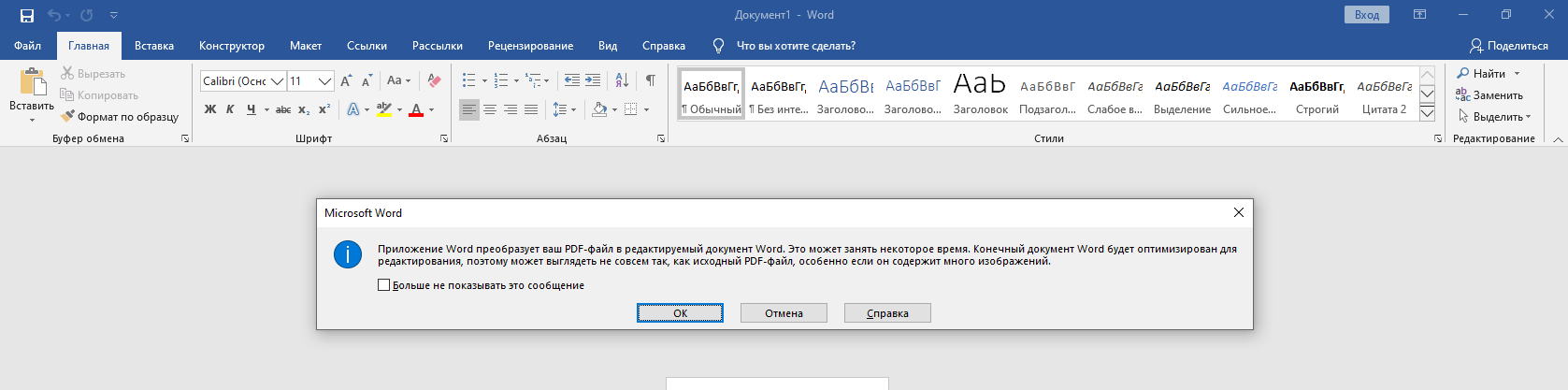
Внешний вид файла может немного измениться из-за формата.
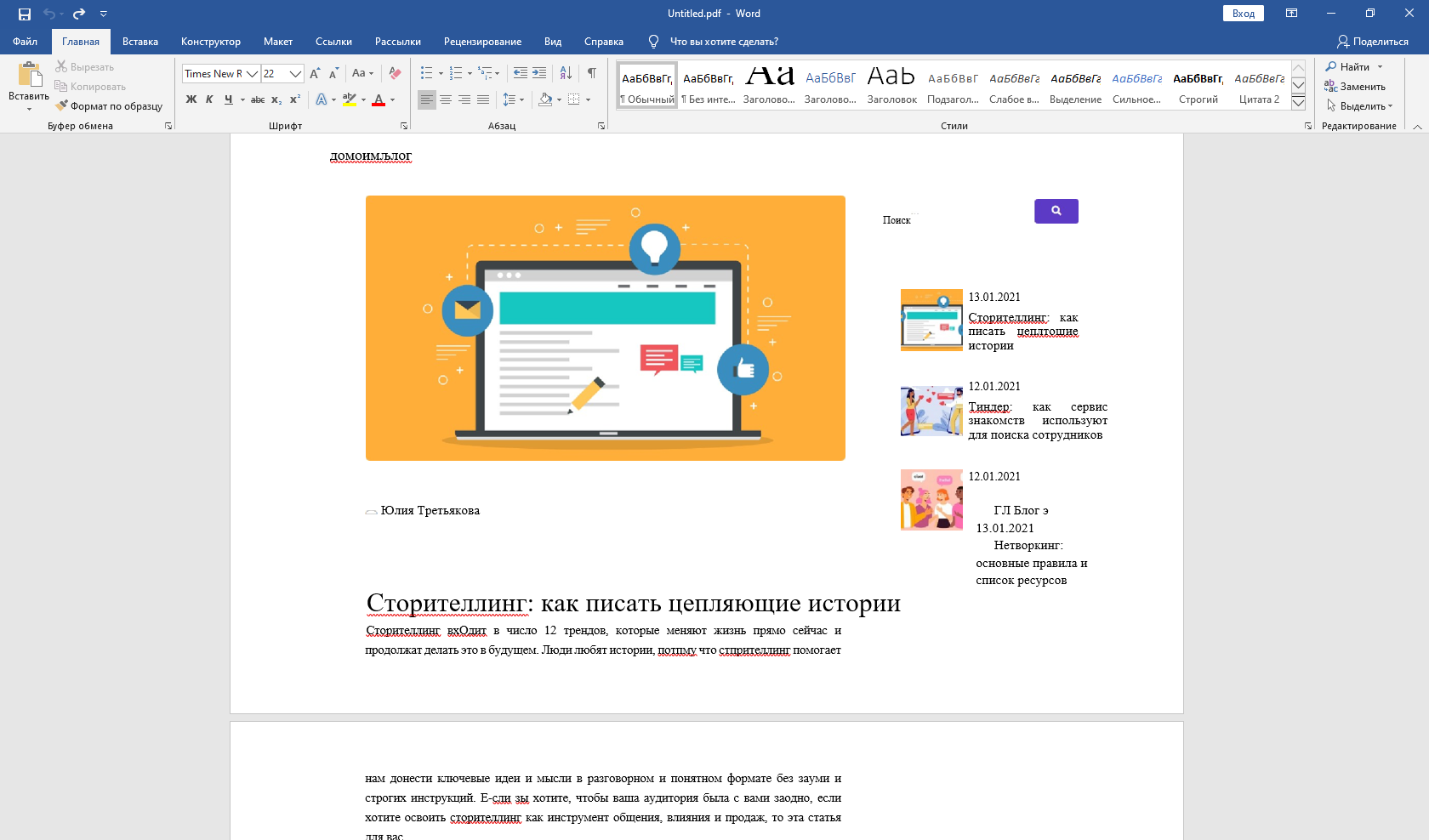
Как видно, не все слова отображаются корректно и изменение форматирования тоже заметно. Но если в документе мало изображений и много текста обычными шрифтами, то знание, как редактировать текст в PDF с помощью обычного Word, помогает сэкономить время.
Редактирование PDF в Google Docs
С помощью Google Docs вы тоже можете работать с файлом PDF. Откройте его как документ Google. Для этого загрузите файл на Google диск.
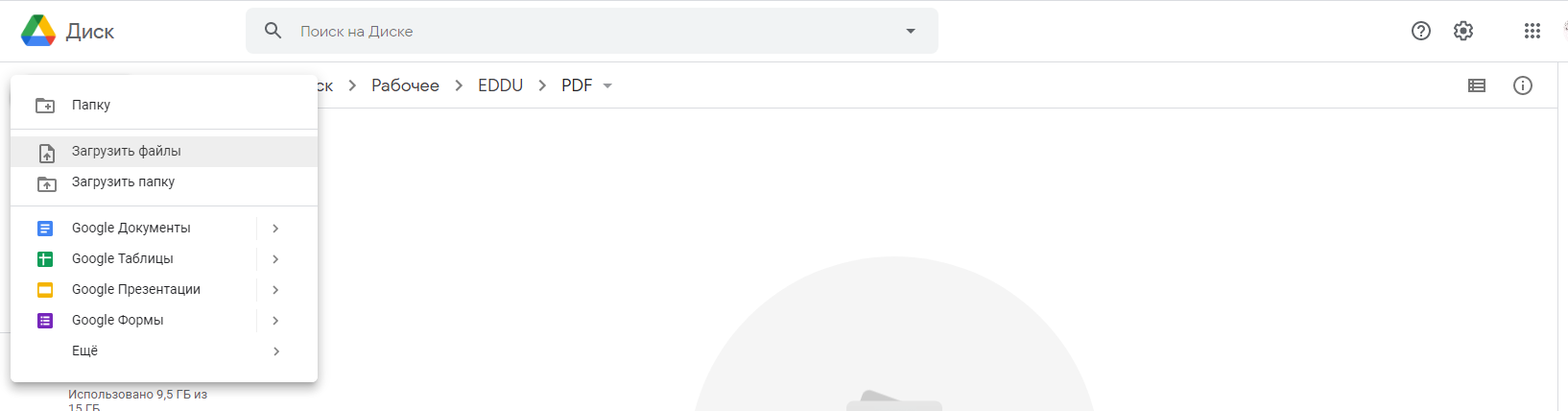
И выберите опцию «Открыть с помощью Google Документы».
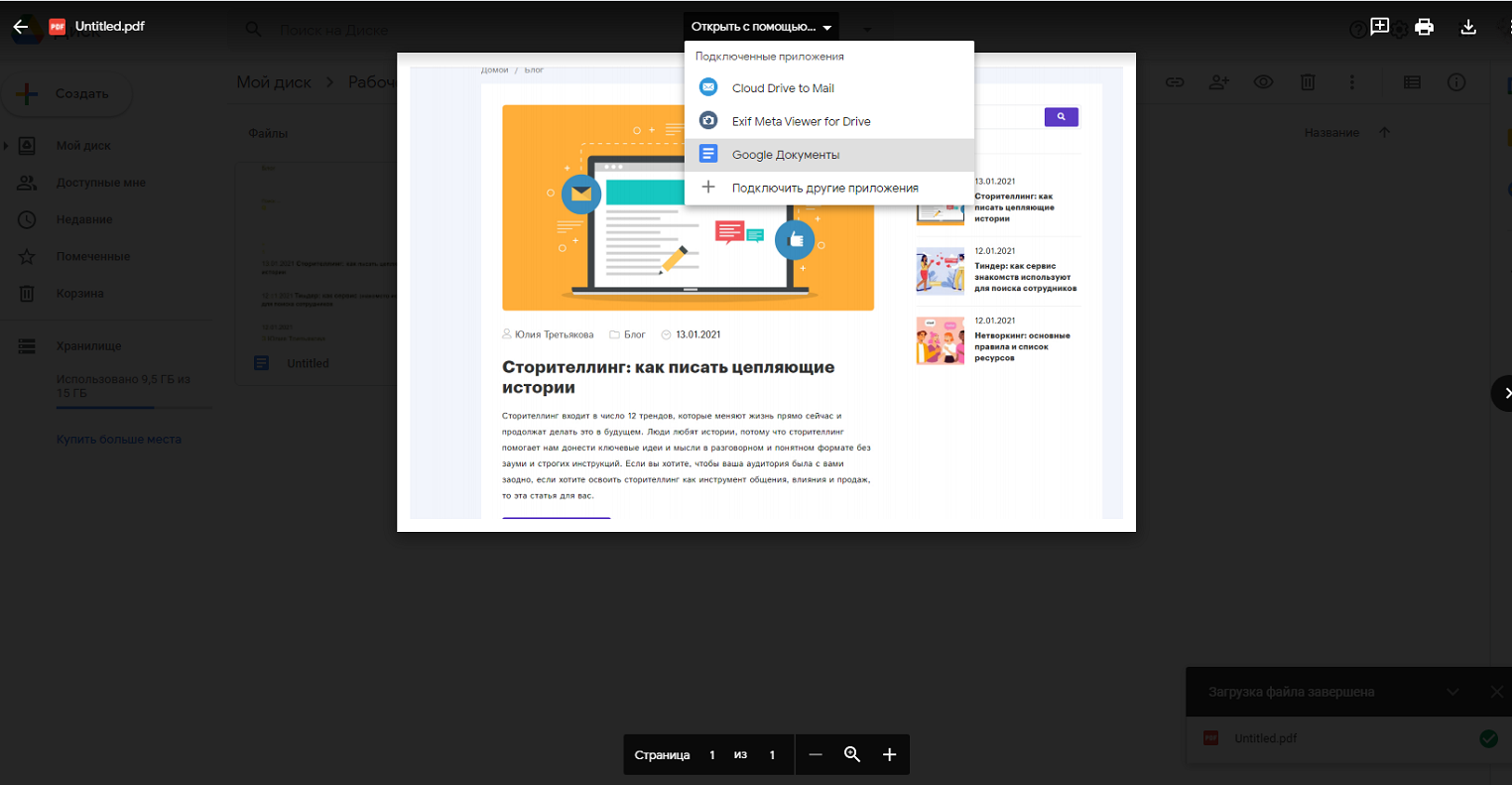
Первоначальный вид файла, скорее всего, изменится из-за отсутствия форматирования, но отредактировать текст получится. Дальше можно продолжать работу как с документом Google или сохранить в другой формат.
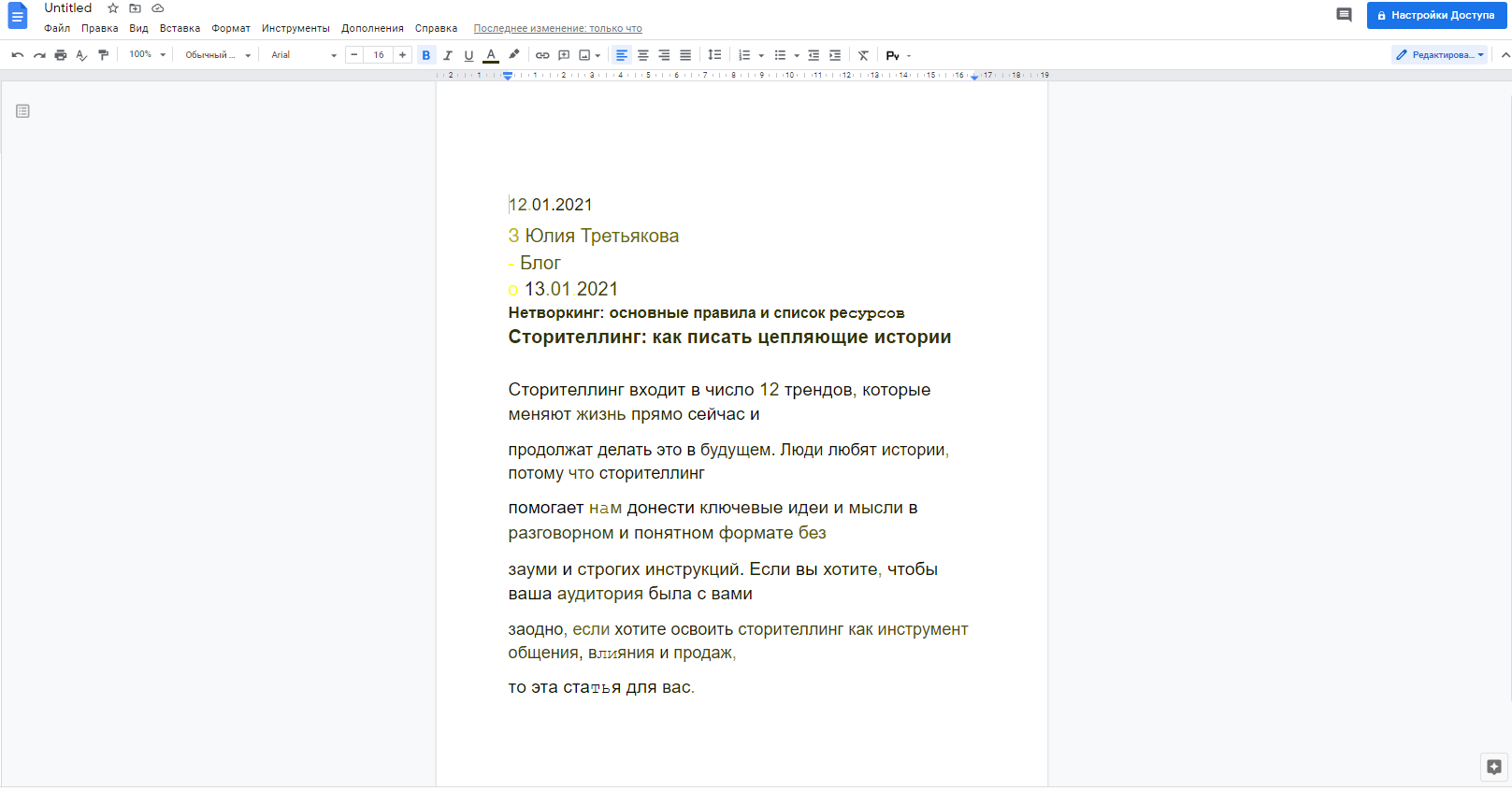
И хоть в Word получился более аккуратный файл, в Документах Google вы можете прокомментировать его или быстро изменить текст вместе со всей командой.
Редактирование PDF в браузере
Просмотр PDF в браузере можно с помощью стандартных инструментов. Например, в Windows 10 файлы вы по умолчанию открываете в Microsoft Edge. Редактирование пдф там недоступно. Для внесения изменений можно использовать расширения для браузеров.
Например, использовать Smallpdf или другие редакторы-расширения.
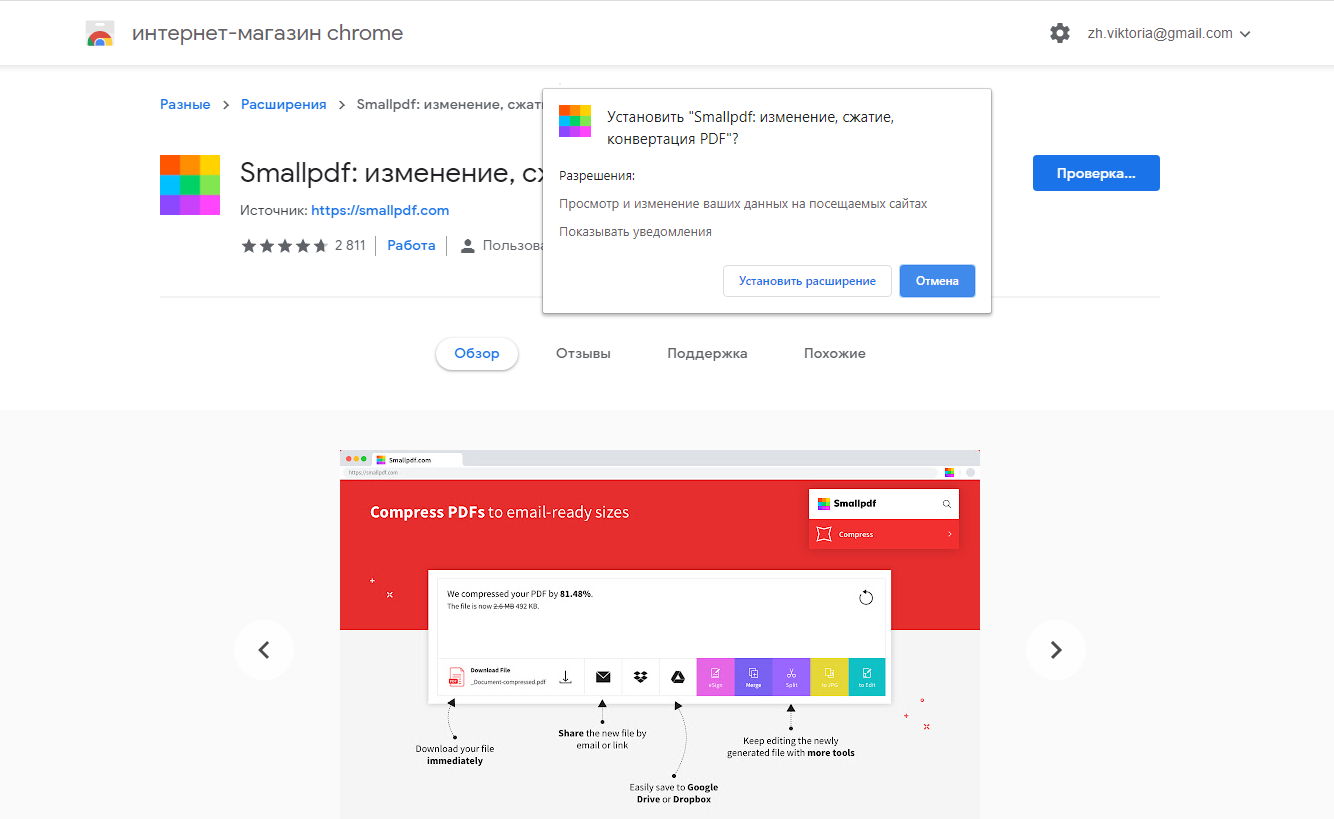
После установки в вашем браузере вы сможете создавать файлы в формате PDF, изменять, конвертировать и подписывать их.
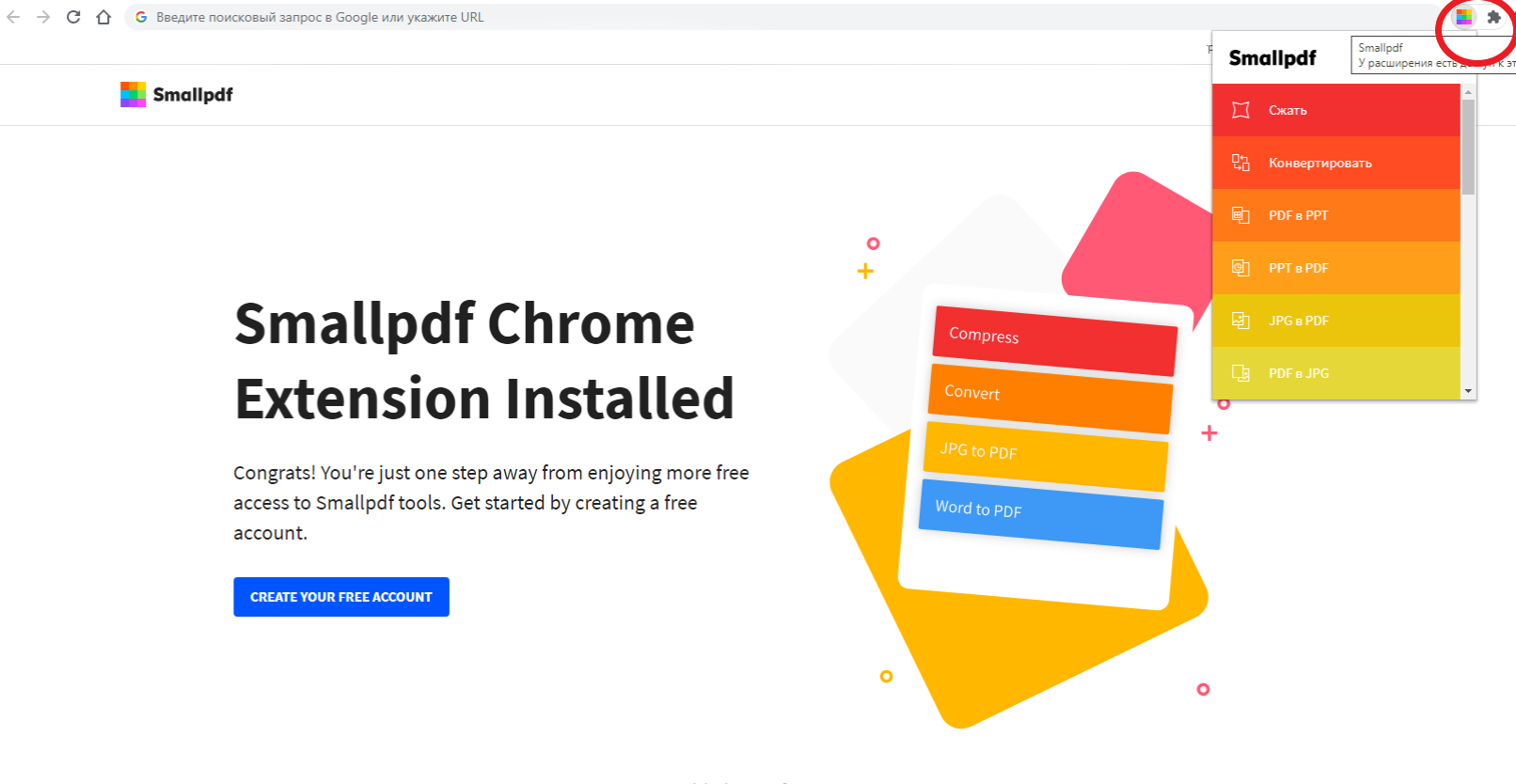
В расширении вы сможете работать и со страницами документа — удалять, разделять, поворачивать и объединять их. Также можно пользоваться онлайн-версией этого сервиса, если нет желания возиться с установкой расширений и их тестированием.
Бесплатные онлайн-редакторы PDF
Если вам не хочется покупать профессиональные программы и использовать расширения, то вполне можно редактировать PDF онлайн. Для начала работы нужно просто загрузить свой файл. Многие онлайн-редакторы дают возможность для преобразования, конвертации и защиты документов. Дизайн таких онлайн-ресурсов интуитивный, поэтому вам будет понятно, как редактировать PDF онлайн.
Перечислим несколько популярных редакторов для работы с PDF-файлами.
iLovePDF
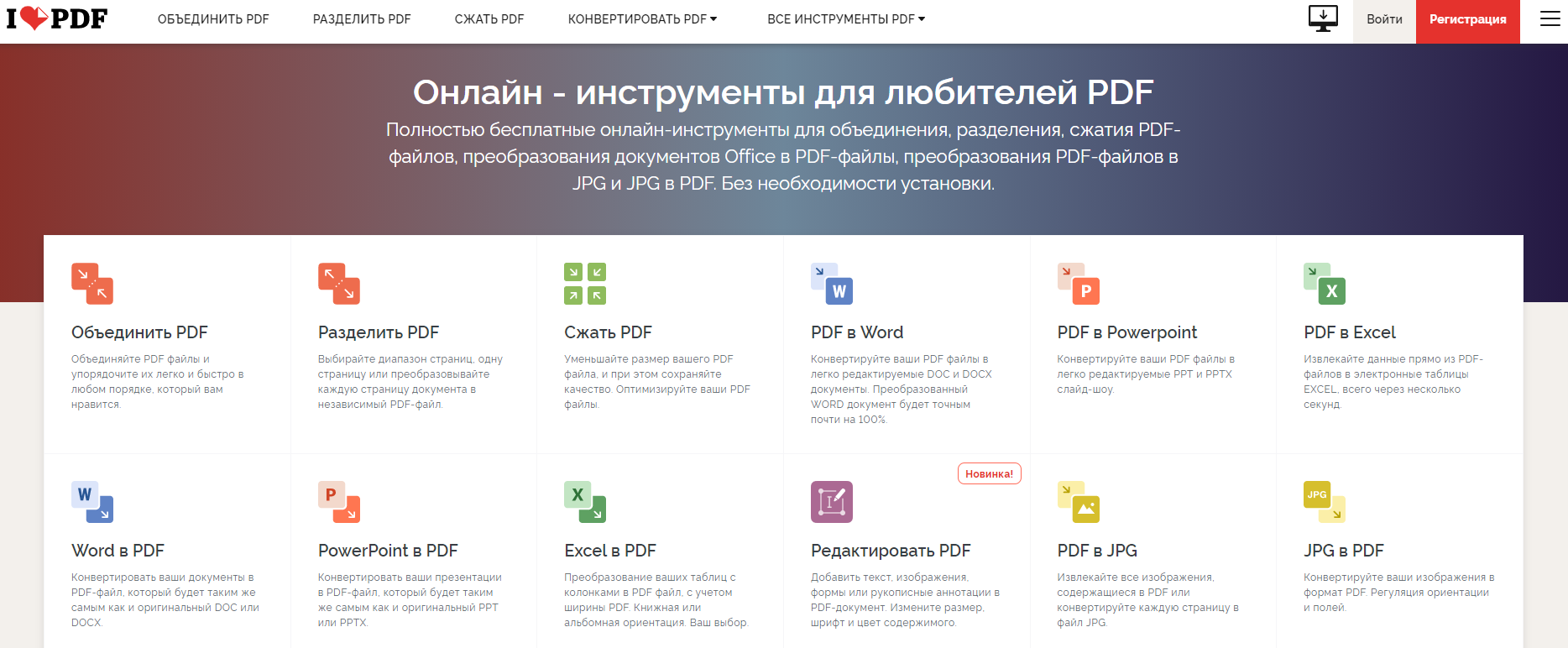
iLovePDF позволяет объединять и разделять файлы, сжимать их и конвертировать в другие форматы, редактировать и добавлять текст, изображения и формы. Есть функция защиты паролем. Документы доступны для загрузки в течение 2 часов.
Sejda
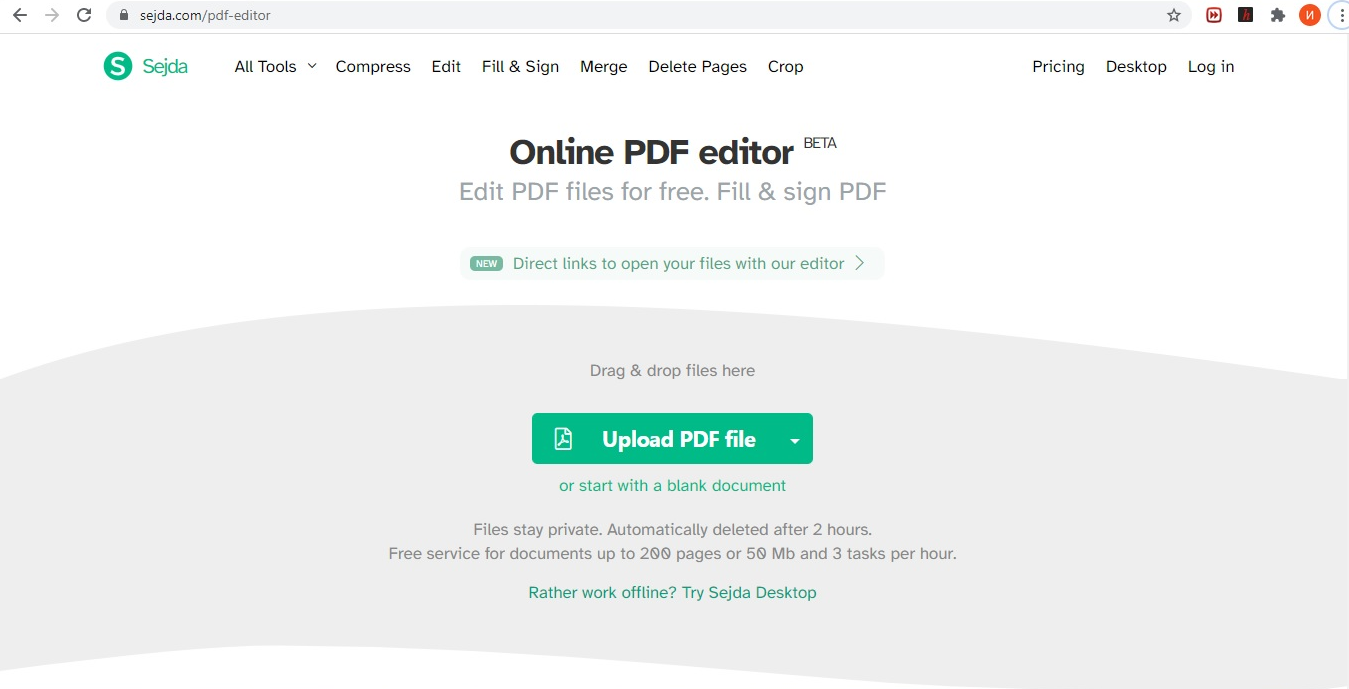
С помощью Sejda можно добавить и изменить текст документа, вставить изображение или фигуру, подписывать, аннотировать, защищать паролем или водяными знаками. Файлы автоматически удаляются спустя 2 часа.
PDF24 Tools
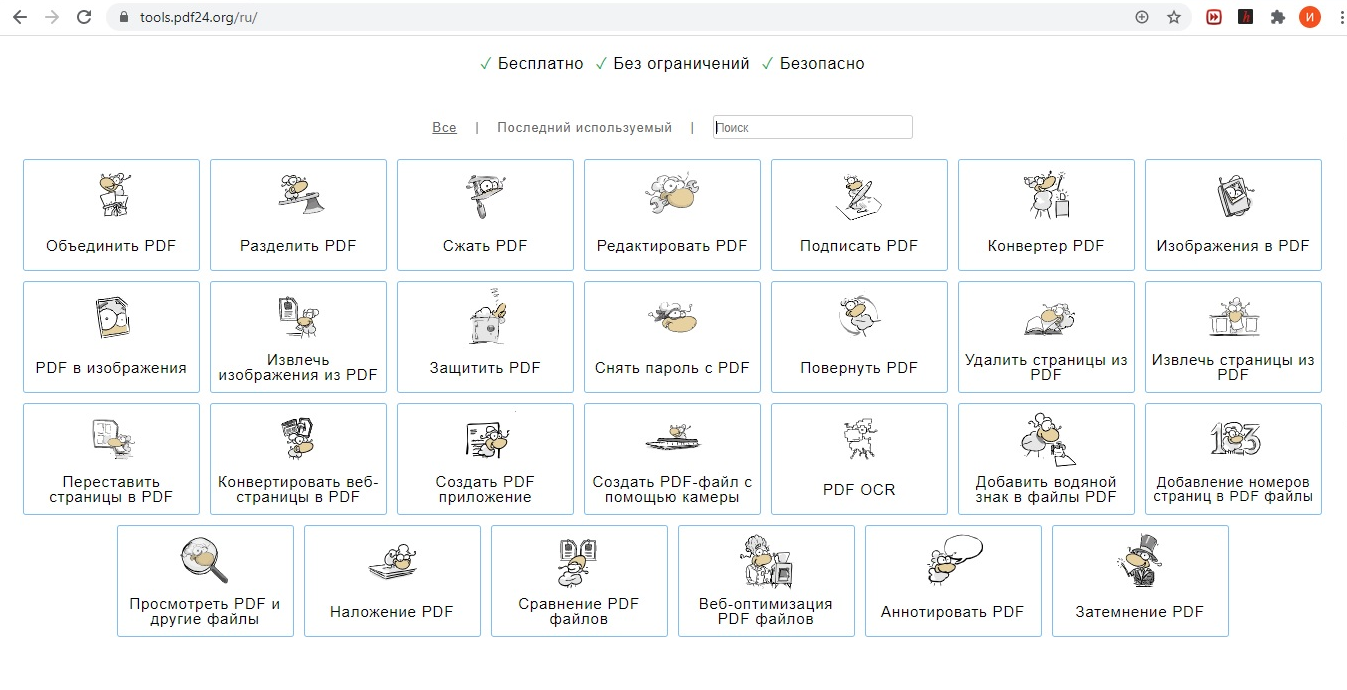
В PDF24 Tools помимо редактирования, конвертирования и защиты паролем файлов, доступны сравнение PDF-файлов и их веб-оптимизация, создание файлов с помощью камеры или смартфона. Ограничений на использование файлов нет.
PDFCandy
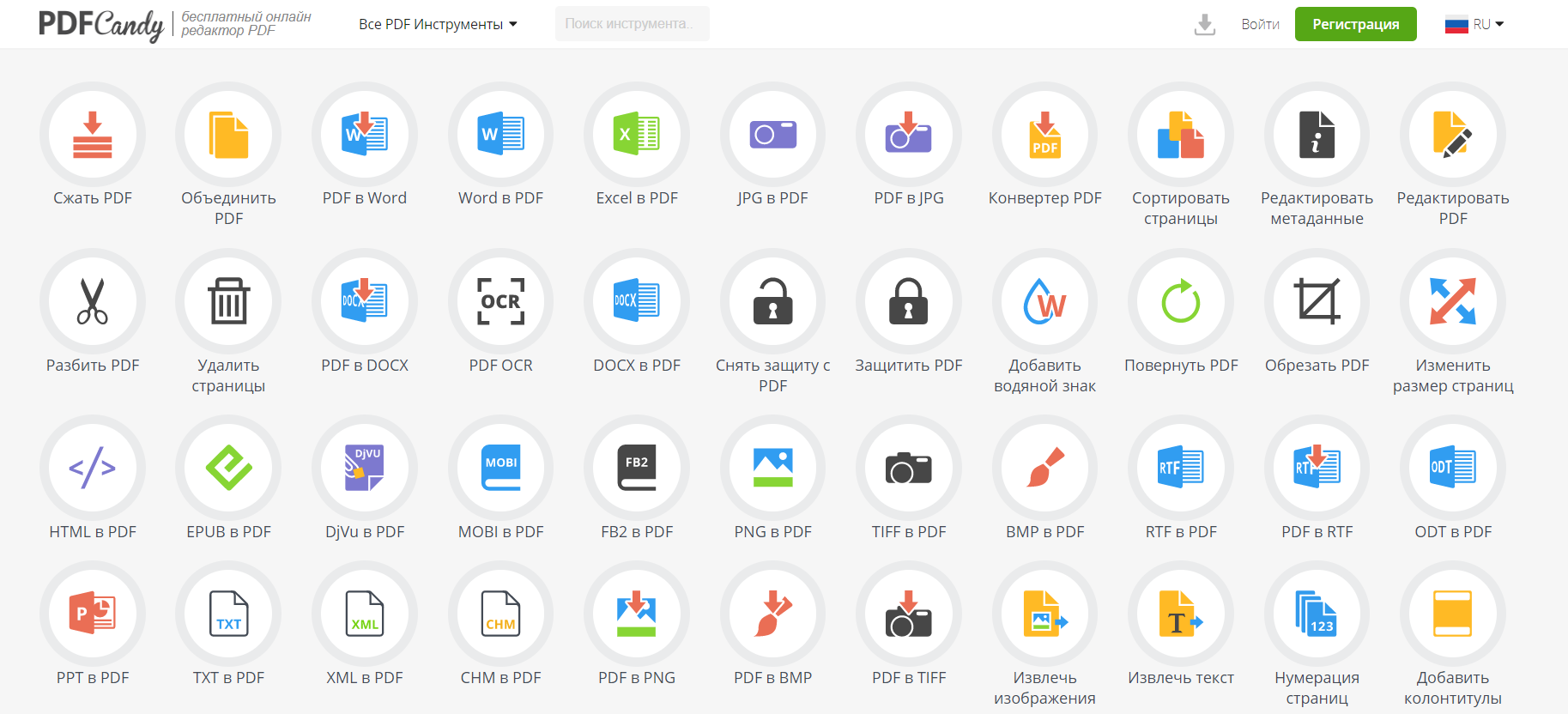
PDFCandy дает широкие в озможности для редактирования. Можно подчеркивать, выделять, перекрывать белым текст, добавлять стрелки и графику. Также в доступе функции редактирования страниц, преобразования в другой формат и защиты документов паролем. После изменения файл хранится 30 минут.
HiPDF
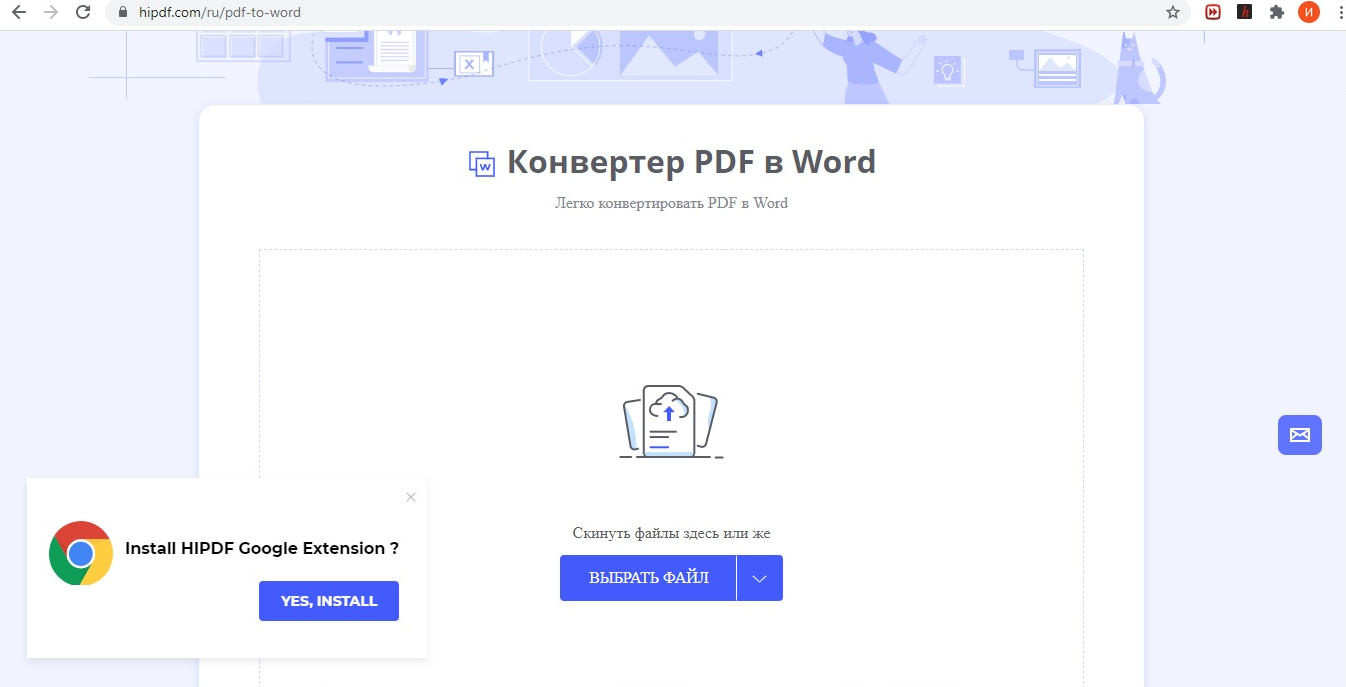
HiPDF — редактор от Wondershare, который дает возможность конвертировать документы и редактировать текст и изображения. Есть возможность подписи и защиты файла от изменений. Можно конвертировать и сжимать видео. В бесплатной версии размер файла не должен превышать 10 МВ и процесс преобразования в другой формат будет не таким быстрым.
Редактирование PDF онлайн — простой и удобный способ работы с форматом, если вам не очень важна скорость или размер файлов небольшой. Для полноценного и быстрого выполнения задач больше подойдут десктопные версии программ с широким функционалом. Также важно учесть, какие элементы нужно будет изменять: для сложных изображений нужна программа для работы с PDF вроде Adobe или Inkscape, а для редактирования текста достаточно обычных Google Документов. И еще безопасность и защита файлов выше в платных программах, поэтому фактор надежности тоже стоит учесть при выборе.

Виктория Минковская
Копирайтер, психолог. Пишу тексты для психологических и образовательных проектов. Помогаю находить свой голос в текстах и в жизни. Провожу психологические игры для взрослых.
Источник: eddu.io
Программа Movavi PDF Editor
Пользователю компьютера время от времени нужно редактировать PDF-файлы, склеивать документы, конвертировать фотографии в другой формат или добавить на изображение водяной знак. Для этого нужна многофункциональная программа с интуитивно понятным интерфейсом на русском языке. Movavi PDF Editor – это отличный помощник для решения большого спектра задач.
Что это за программа
Редактор от компании Movavi действительно хорошо зарекомендовал себя. Он пользуется большой популярностью на рынке, люди горячо обсуждают его. PDF Editor совместим со многими платформами и операционными системами. Он понадобится тем людям, которые работают с большим количеством бумаг на постоянной основе:
- студенты;
- архитекторы;
- бухгалтеры;
- риелторы;
- инженеры.
Данная программа обладает простым и интуитивно понятным интерфейсом. В нем легко разберется школьник подросткового возраста или пожилая пенсионерка.
Работать с PDF Editor приятно. Он отлично распознает как текстовую, так и графическую информацию. Редактор оснащен всем необходимым набором инструментов для выполнения манипуляций с документами.
Примеры:
- можно создать файл с нуля;
- отсортировать или удалить страницы;
- создавать цифровые копии любых печатных документов;
- объединять файлы других форматов из прочих программ для работы с текстовой или графической информацией.
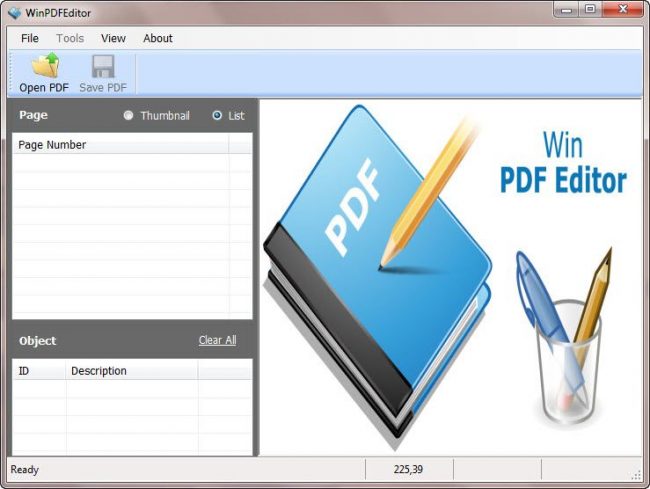
Скачать
| Операционная система: | Windows 7, Windows 8, Windows 8.1, Windows 10 |
| Разработчик: | Movavi. |
| Русский язык: | Да |
| Цена: | Условно-бесплатная |
Редактор переведен на русский и английский язык, что дополнительно упрощает задачи пользователям, не знающим иностранный.
При создании этой программы разработчики руководствовались пожеланиями пользователей и объединили все полезные функции в одном месте.
Movavi PDF Editor – не бесплатная программа. С официального сайта можно скачать только пробную лицензию на одну неделю. После истечения срока программу нужно оплачивать за 690 рублей.
Пользователи, которые не имеют возможности или не хотят покупать софт, могут скачать бесплатную пиратскую версию. Этот вариант имеет несколько минусов:
- Если скачивать редактор не с первых поисковых строк, то велика вероятность наткнуться на вирус или троян. Человек делает это на свой страх и риск. Под видом полезного ПО на компьютер может попасть майнер.
- В большинстве случаев программа не будет автоматически обновляться.
- Пиратские версии некачественны. Софт, скачанный подобным образом, будет зависать, вылетать и работать некорректно. Некоторые функции могут быть недоступными.
- Клиент не сможет получить помощь от техподдержки. Это чревато тем, что ему придется разбираться самому или вовсе перестать пользоваться данным программным обеспечением.
Проще купить один раз и не разбираться со множеством возникающих проблем из-за пиратских взломов.
Системные требования
Для корректной работы программы компьютер должен иметь следующие характеристики:
- Операционная система Microsoft® Windows® 7/8/10 с последними обновлениями.
- Intel®, AMD® или совместимый процессор, 1 ГГц.
- Видеокарта Intel® HD Graphics 2000, NVIDIA® GeForce® 8 и 8M, Quadro FX 4800, Quadro FX 5600, AMD Radeon™ R600, Mobility Radeon™ HD 4330, серия Mobility FirePro™ или Radeon™ R5 M230 и выше с последними драйверами.
- Разрешение экрана 1280 × 768, 32-битный цвет.
- 2 ГБ оперативной памяти.
- 70 МБ свободного места на жестком диске.
Каждый современный офисный компьютер отвечает этому минимальному набору требований. В магазины бытовой и цифровой техники сейчас поступает большое количество подобных сборок. Продавец-консультант поможет подобрать подходящий под конкретный случай вариант.
Официальный сайт говорит о том, что программа работает с Windows, начиная с 7 версии. Эта информация неверна. Данный редактор PDF-файлов отлично работает и на некоторых компьютерах с Windows XP.
Возможности программы и функции
Разработчик Movavi создал качественный редактор, который позволяет:
- масштабировать текст;
- работать с несколькими документами одновременно;
- читать книги в электронном формате;
- копировать текст в буфер обмена;
- создавать и редактировать документы;
- конвертировать изображения в формат BMP, JPG, PNG;
- накладывать водяные знаки на картинки;
- добавлять цифровую подпись и графические объекты.
Это достаточный набор функций для успешной работы во многих сферах, где есть много работы с документацией.
Данное ПО поддерживает технологию цифровой подписи, это позволяет сохранить документ в первоначальном состоянии и обеспечить безопасность информации. Поэтому редактором от Movavi пользуются компании-гиганты на рынке.
Как и где скачать
Есть два пути: с официального сайта или с пиратского. Оба варианта бесплатны, но первый требует финансовых вложений в виде 690 рублей уже через неделю.
Чтобы легально воспользоваться программой, нужно перейти по ссылке.
Пользователь увидит перед собой сайт с тремя кнопками: «Попробовать», «Купить», «Версия для Mac». Нужно кликнуть по одному из трех предложений в зависимости от предпочтительного варианта. Браузер начнет автоматическую загрузку файла размером 37,9 МБ.
Скачать программное обеспечение можно с любого пиратского сайта. Вместе с архивом будет предоставлен ключ активации. Однако этот вариант ненадежен. Пользователь скачивает пиратский вариант только на свой страх и риск. Помимо этого, пиратство преследуется по закону.
Как установить программу
Нужно открыть папку «Загрузки» на компьютере. Попасть туда можно сочетанием клавиш Win+E. Откроется «Мой компьютер» или «Проводник». В самой левой колонке найти и нажать «Загрузки». Последний скачанный файл будет первым в списке.
Далее требуется запустить установщик. Откроется окно «PDFChef 2021». Сначала нужно настроить параметры установки: выбрать папку и язык.
На выбор дается 8 языков:
- Русский.
- Португальский.
- Итальянский.
- Французский.
- Испанский.
- Английский.
- Немецкий.
- Японский.
Внизу страницы будет лицензионное соглашение. Внимательно читаем его и нажимаем кнопку согласия с условиями. Кнопка «Установить» поменяет цвет. Жмем ее; запустится автоматический установщик и сделает все сам. Это происходит очень быстро, в районе пяти секунд.
Готово.
Плюсы и минусы
Movavi PDF Editor имеет большой список плюсов:
- Возможность скачать бесплатную версию.
- Удобство и многофункциональность набора инструментов.
- Интуитивно понятный интерфейс.
- Полностью освоить программу может любой желающий.
- Низкие системные требования.
- Автоматическая установка на 8 разных языках.
- Кроссплатформенность.
- Файлы очень мало весят, как и сама программа.
ПО действительно полезно. Но есть и минусы:
- Высокая цена на лицензию. Ценник в 690 рублей действительно удивляет. Онлайн редакторы с чуть меньшим набором функций абсолютно бесплатны. Здесь же деньги берутся за бренд в названии.
- Чтобы работать с форматом PDF, нужно разбираться в других программах, расширениях: Microsoft Office Word, Photoshop и др.
- Нюанс при работе только с одним типом информации. ПО запрограммировано на взаимодействие одновременно и с текстами, и с графикой. При редактировании только текста, программа будет норовить переключиться на другой вид работы.
Перечисленные пункты не перекрывают преимуществ.
Отзывы пользователей
В интернете можно найти много отзывов о Movavi PDF Editor. Некоторые примеры из них:
Василий рассказывает: мне понравилось удобство программы. Она мне полностью подходит и работает хорошо. Из плюсов можно выделить редактирование текста. Несмотря на то, что мне не нравится работа с документами на компьютере, я охотно использую вашу прогу. Даже не жалко денег.
Спасибо.
Татьяна поделилась своим мнением: «Я работаю бухгалтером в офисе одной крупной фирмы. Пользуюсь данным ПО уже несколько месяцев, пока что это лучший вариант для удобного взаимодействия с любыми типами информации. Документация превращается из муторного процесса в простой и интересный. Благодарю вас!
Полезное видео
Небольшой видео-обзор программы:
Заключение
Мы поняли, что данный софт полезен работникам многих сфер. Он позволяет выполнять множество задач одновременно и в разных форматах, редактировать графическую и текстовую информацию, создавать файлы с нуля.
Компания Movavi заботится о своих клиентах и предоставляет бесплатную пробную версию, хорошо работает техническая поддержка. Из остальных плюсов можно выделить то, что использовать программу по назначению может любой желающий. PDF Editor будет полезен в каждом офисе, ведь данное ПО используют бухгалтеры и другие специалисты крупных компаний.
Источник: pdf-programma.com
Редактирование PDF. Программа для редактирования PDF-файлов
С удовольствием и удовлетворением просматривая свой первый свежесконвертированный в формат PDF текстовый документ, мы огорчаемся, когда, заметив огрех, вдруг обнаруживаем, что в нашем просмотрщике Adobe Reader XI (или в какой-нибудь другой, но тоже бесплатной программе) нельзя отредактировать текст или изображение.
Можно добавить комментарии или записки (аннотации), выделять текст, использовать линии и фигуры, создавать штампы, извлекать текст из страниц, копировать/вставлять и многое другое, но вот исправить ошибку в тексте или подкорректировать картинку не получится. Допустимо, конечно, вернуться к исходному текстовому формату и, внеся исправления, снова преобразовать документ в PDF, но это не всегда удобно и рационально.
Программы для коррекции PDF-файлов
Полноценное редактирование PDF доступно в программах, за которые, увы, придется заплатить, правда, после месячного бесплатного пользования.
Редакторов PDF-файлов (PDF editor) много, но наиболее популярными представляются такие программы, как CAD KAS PDF Editor 4.0, Adobe Acrobat Pro, Foxit Advanced PDF Editor, VeryPDF PDF Editor, Infix PDF Editor, Nitro PDF Professional.
Надо отдать должное такому важному обстоятельству, что почти каждая упомянутая программа для редактирования PDF-файлов обладает интуитивно понятным графическим интерфейсом, например, как в редакторе Foxit Advanced PDF Editor.
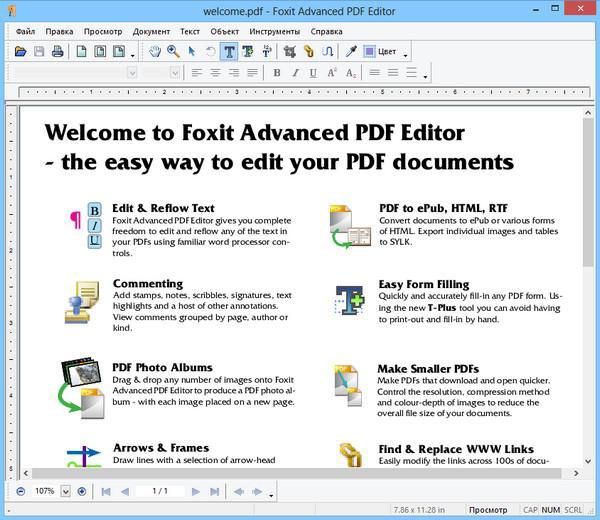
В отличие от обычных (а тем более бесплатных) просмотрщиков, редакторы многофункциональны, что позволяет нам создавать новые и изменять готовые PDF-документы, добавлять маркеры и закладки, создавать PDF-документы из веб-страниц, использовать готовые шаблоны для новых документов, сжимать и отправлять файлы по электронной почте, защищать паролем важные данные и др.
Некоторые из таких программ включают инструменты для создания форм, для удобной навигации по документу и т. п.
Редактор CAD KAS PDF Editor 4
Одним из первых сервисов, предложивших корректирующие функции, стала программа для редактирования PDF CAD KAS PDF Editor 4.
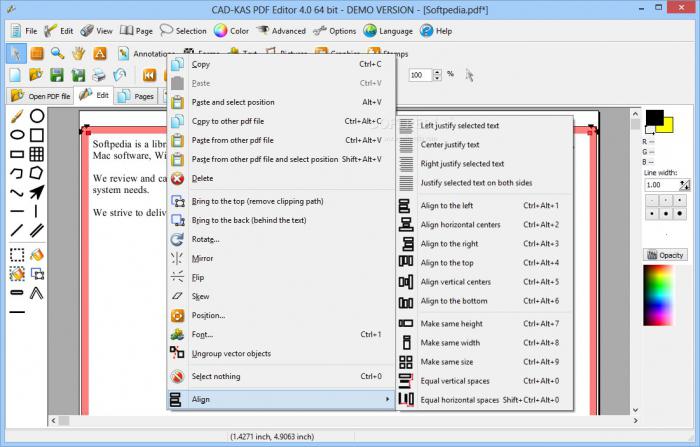
Среди огромного разнообразия функциональных возможностей утилиты главными можно назвать следующие:
- полноценное редактирование текста и создание PDF-файлов с чистого листа;
- редактирование текста прямо в документе без использования диалогового окна;
- вставка изображений или элементов векторной графики и возможность их редактирования;
- обрезка и поворот изображений;
- выделение, подчеркивание или зачеркивание текста;
- редактирование закладок;
- удаление пустых страниц, в том числе и в отсканированных файлах;
- замена, добавление и удаление шрифтов;
- автоматическая расшифровка открываемого в редакторе PDF-файла;
- экспорт в SVG-формат;
- добавление фона в документ;
- возможность задавать границы текста;
- изменение размеров страниц и перемещение их содержимого;
- сохранение файлов изображений в цветовом режиме CMYK;
- редактирование исходного кода страницы;
- временное скрытие информации;
- засекречивание страницы штампами типа «Конфиденциально» или «Совершенно секретно».
А теперь, глядя на картинку, немного подробнее о том, как на практике происходит редактирование PDF-файлов.
Изменение текста
Если, открыв программу, вы пропустили предложение посмотреть демонстрационное видео, можно выбрать строку «Обучение» (Tutorials) в пункте «Помощь» (Help) главного меню вверху и наверстать упущенное.
Выбрав в дереве папок слева нужный документ, вы откроете его в главном окне двойным щелчком.
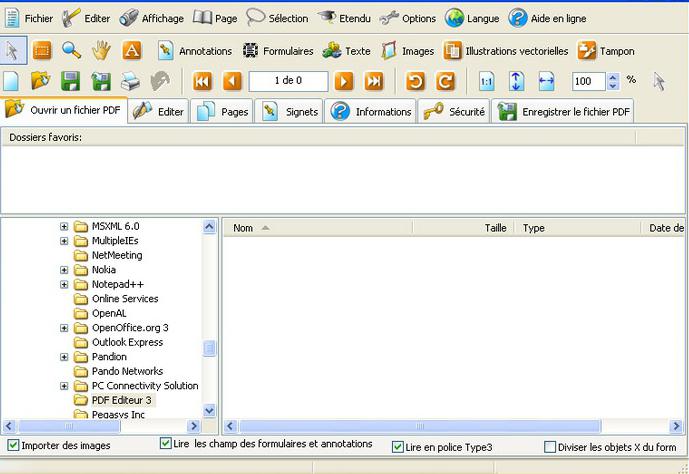
Для редактирования текста нажмите на кнопку с литерой А в левой части верхней строчки панели инструментов или выберите ее в меню кнопки «Текст» (Text). Затем подведите курсор в нужное место и, щелкнув левой кнопкой мыши, введите в открывшемся окне текст, предварительно задав в этом же окне необходимые параметры шрифта. Здесь можно при необходимости добавить новый шрифт.
Все команды редактирования текста собраны в меню кнопки «Текст» (Text). Вы можете добавить текст ко всем страницам (Add Text to all pages), щелкнув мышкой в нужном месте, где и появится текст на всех страницах.
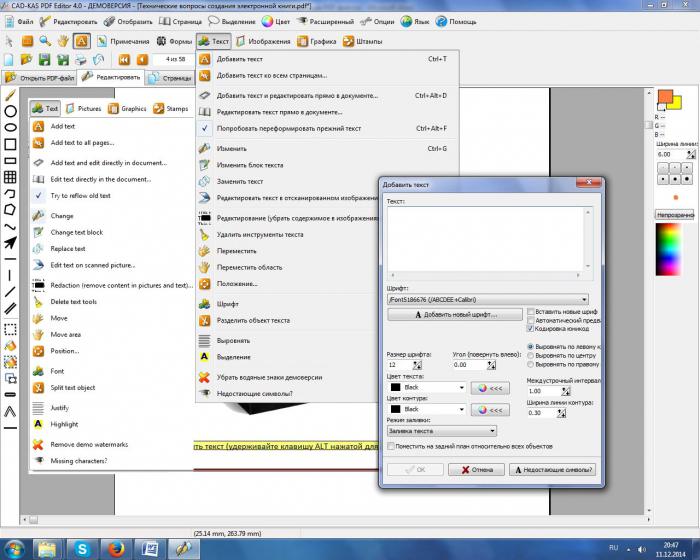
Можно редактировать текст прямо в документе (Edit text directly in the document), не используя диалоговое окно. Для этого совершите войной щелчок на строке текста в нужном месте.
Команда «Добавить текст и редактировать прямо в документе» (Add text and edit directly in the document) позволяет вводить текст в любом месте, щелкнув там мышкой.
Выбрав строку «Заменить текст» (Replace text), кликните по корректируемому объекту и в открывшемся окне введите новую информацию.
Текст можно переставлять на странице как угодно, просто перетаскивая мышкой хоть по одному слову (команда «Переместить»/Move), хоть целым блоком («Переместить область»/Move area).
Удалять введенные данные — одно удовольствие. По щелчку на строке «Удалить инструменты текста» (Delete text tools) развернется список вариантов удаления, где можно выбрать «Удалить» (Delete), «Удалить область» (Delete area) и «Удалить область на всех страницах» (Delete area on all pages). Выбрав «Удалить», достаточно щелкнуть по цели, и текст исчезнет, ну а область придется предварительно обвести.
Щелчок по строке с иконкой ножниц «Разделить объект текста» (Split text object) заключает строку (слово) в рамку трансформации, которую можно растягивать мышкой (вместе с содержимым, естественно) и перетаскивать в любое место на странице.
Рамка трансформации также вызывается кнопками «Указатель» (стрелка) и «Выделение» (пунктирная рамка) на верхней строке панели инструментов слева.
Редактирование PDF часто касается изображений. Рассмотрим этот процесс подробнее.
Редактирование изображений
Все команды редактирования картинок собраны в меню кнопки «Изображения» (Pictures).
Многие функции представляют собой стандартные операции, выполняемые в большинстве графических редакторов, поэтому они не нуждаются в подробных комментариях.
Выбрав первую команду «Добавить изображение» (Add pics), вы дважды щелкаете в нужном месте страницы, после чего начинаете беседовать с программой в открывшемся диалоговом окне. Нажав здесь кнопку «Добавить новое изображение», прежде чем кликнуть на OK, следует указать один из вариантов слева внизу, отметив галочкой либо «Добавить изображение исходного размера…», либо «Добавить ко всем страницам…», иначе ничего не получится.
По команде «Редактировать изображение» вас пригласят в окно редактора картинок со знакомыми каждому (кого интересует редактирование PDF) командами изменения изображений. Кроме того, картинку можно трансформировать и перетаскивать, щелкнув по кнопке «Стрелка» (Pointer) в верхнем ряду панели инструментов слева.
В разделе «Страницы» в нижнем меню вам позволят добавлять новые PDF-страницы и вставлять пустые, удалять, поворачивать, изменять порядок, извлекать, нумеровать, полностью выделять, изменять размер и убирать дубли.
Все команды для всех инструментов отменяются кнопкой с изогнутой стрелкой с подсказкой undo (отмена, возврат) или сочетанием клавиш Ctrl + Z.
Нажав на кнопку с ключиком «Защита», можно зашифровать документ, указав пароли (владельца и пользователя), и выбрать меры по ограничению доступа к вашему документу.
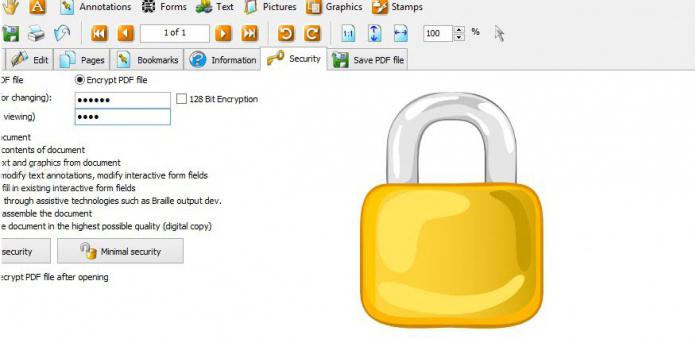
Редактируем PDF бесплатно
Наверняка большинство пользователей, озабоченных коррекцией своих PDF-документов, интересуется, есть ли для этих целей бесплатная программа.
Такая возможность имеется у владельцев Google-диска, правда, онлайн, естественно. Прежде всего, заходим на страницу своего диска в Google.
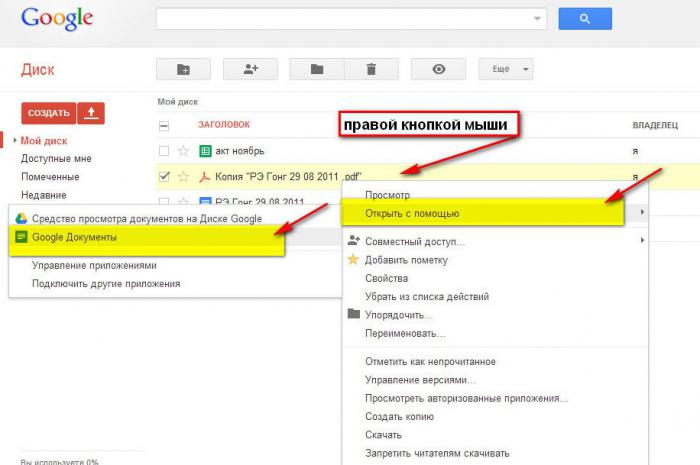
Здесь щелкаем по стрелке «Загрузить» рядом с кнопкой «Создать», выбираем «Файлы». В открывшемся загрузочном окне находим свой документ и загружаем его. Теперь кликаем правой кнопкой по имени документа и выбираем «Открыть с помощью > «Google Документы». Он откроется в текстовом редакторе наподобие несколько допотопного варианта программы Word, но в нем, однако, есть все необходимые функции, чтобы выполнить редактирование PDF на вполне приемлемом уровне.
Бесплатный сыр…
Диск Google, конечно, мощный инструмент, и, казалось бы, зачем тогда покупать крутые редакторы PDF-файлов или воевать с водяными знаками пробных версий, когда есть бесплатная альтернатива?
Дело в том, что приложение «Google Документы», расшифровывая файлы PDF, помимо страницы текста выдает еще отдельной страницей ее картинку, используя принцип распознавания текста с изображения. Лишнее, конечно, можно вырезать, выделяя его щелчком мыши и выбирая Ctrl + X, но потом, возможно, придется долго возиться с последствиями такой операции.
Завершив редактирование, можно сохранить файл в одном из предлагаемых форматов, в том числе, естественно, в PDF.
Источник: www.syl.ru